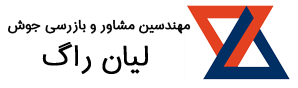نرم افزار heavensat
یکی از نرم افزارهای مخصوص ردیابی ماهواره ها که می توان آنرا از سایت زیر دریافت نمود:
http://www.heavensat.ru/english/
این نرم افزار که به شکل زیپ شده است دارای حجمی در حدود ده مگابایت بوده و علاوه بر دریافت نرم افزار اصلی می توان به دریافت نقشه ستاره ای تیکو2 با حجم حدود 40 مگابایت نیز پرداخت.بعد از دریافت فایل و انجام عملیات unzip آیکون زیبای نرم افزار heavensat در کنار فایلی با نام tle ظاهر می شود.درون این فایل آخرین اطلاعات tle ماهواره ها در فایلهایی جداگانه وجود دارد.ماهواره ها در دسته هایی برای نمونه ماهواره های علمیScience (تلسکوپ هابل،تلسکوپ کوروت،سویفت و........)،ماهواره های هواشناسی و........ تقسیم شده اند.با دوبار کلیک روی آیکونheavensat و نصب برنامه ، پنجره نرم افزار پدیدار می شود.
اینک بکمک دکمه F10 یا دکمه common در شکل پایین به انجام تنظیمات زیر می پردازیم:
1- ثبت مکان رصد کننده شامل طول وعرض جغرافیایی واختلاف با زمان جهانی .
2- بکمک دکمه STAR به معرفی فهرست ستاره ای SKY2000 ویا فهرست ستاره ای تیکو می پردازیم(البته در صورتیکه بکمک صفحه اصلیhttp://www.heavensat.ru/english دان لود شده باشند).در حالت عادی فهرست ستارگان روشن که با نام BSC شناخته می شود بهمراه فایل اصلی Heavensat بطور اتوماتیک دان لود می شود.
3- بکمک دکمه Calculations می توان به تنظیمات مربوط به محاسبه star approaches با هدف محاسبه پیش بینی نزدیکی ستارگان با ماهواره ها (بکمک دکمه setup columns می توان اطلاعات نمایش داده شده در این قسمت مانند قدر ستاره، ارتفاع ستاره در زمان نزدیکی باماهواره و....... را انتخاب نمود)همین طور محاسبات مربوط به passes و عبور (برای نمونه عبور از مقابل قرص ماه) پیش بینی flare یا درخشش های ناگهانی که بیشتر درمورد ماهواره های ایریدیوم رخ می دهدو intersections می باشد پرداخت.
4- بعد از انجام تنظیمات با فشردن دکمه calculations در بالای صفحه سمت چپ ،دکمه های مربوط به این پیش بینی ها در پایین صفحه در سمت چپ پدیدار می شوند.اینک با انتخاب های مجاز می توان به پیش بینی حوادثی مانند عبور ماهواره از مقابل قرص ماه پرداخت.بعد از فشردن دکمه begin در پایین صفحه، محاسبات بطور اتوماتیک انجام شده ونتیجه آن در وسط صفحه نمایش داده می شود.در صورتیکه روی هر کدام از سطرهای نتیجه دوبار کلیک نمایید آن پدیده در منظره آسمان نمایش داده خواهد شد.
5- دکمه های دیگری نیز در پنجره بازشده توسط F10 نمایش داده می شوند مانند EARTH و SKY و CHART که بکمک آنها می توان تنظیمات دلخواه را انجام داد.

شکل یک
اینک به سراغ دکمه satellites می رویم.با فشردن این دکمه نیز گزینه هایی در اختیار قرار می گیرند مانند نمایش نام ماهواره یا اعمال فیلتر گذاری جهت ایجاد محدودیت در تعداد ماهواره ها و در انتهای فهرست بکمک گزینه
satellites bases به پنجره جدیدی هدایت می شوید.در قسمت سمت چپ پنجره جدید فهرستی از ماهواره ها (مانند GEO،GPS ، NOAA)وجود دارد ودر پایین نیز دکمه operations به چشم می خورد.در صورتیکه به شبکه اینترنت متصل باشید با فشردن این گزینه می توان بکمک گزینه load from internet به صفحه TLE update با هدف دریافت آخرین اطلاعات TLE مربوط به ماهواره ها منتقل شد.در بالای این صفحه سه دکمه وجود دارد(شکل دو)
1-space track 2-celes track و3 -Mike McCants
اگر بخواهید بکمک اولین گزینه یعنی گزینه Space track به دریافت آخرین اطلاعات TLE بپردازید احتیاج به یوزر نیم وپس ورد دارید (با مراجعه به سایت www.space-track.org پس از ثبت نام می توانید یوزر نیم وپس ورد دریافت نمایید)توجه : در حال حاضر این گرینه فعال نبست.
ولی اگر گزینه CELES TRACK را انتخاب نمایید وسپس گزینه Check all را انتخاب نمایید با کمک دکمه
down load می توانید به راحتی آخرین اطلاعات TLE را دریافت نمایید.بعد از اولین استفاده از نرم افزار با توجه به تغییرات روزانه اطلاعات TLEباید هر زمان که قصد کارکردن با نرم افزار را داشته باشید به دریافت آخرین اطلاعات TLE از شبکه اینترنت بپردازید .

شکل ۲

شکل ۳
در شکل سه با انتخاب دسته ماهواره مورد نظر در پنجره سمت چپ ،تمام ماهواره های آن به پنجره وسط منتقل می شوند وبا دوبار کلیک روی نام یک ماهواره مورد نظر ،نام آن به پنجره سمت راست منتقل شده وبه فهرست ماهواره های مورد نظر(USER SATELLITES )که می تواند منتخبی از تمام ماهواره های جالب باشد اضافه می شود.هنگامیکه با دکمه earth در شکل یک کار می کنید اگر گزینه user list انتخاب شده باشد تنها مکان همان ماهواره های منتخب در نقشه زمین نمایش داده می شوند ودر منظره آسمان هم که با کمک دکمه sky قابل نمایش است تنها همان ماهواره ها در منظره آسمان نمایش داده می شوند.
در نمای زمین وآسمان،همینطور پنجره وسط در شکل سه اگر روی نام هر ماهواره کلیک راست کنید وسپس گزینه object information را انتخاب نمایید در صفحه جدید تمام اطلاعات ماهواره از قبیل ارتفاع، فاصله تا ناظر،سمت،کشیدگی مداری،خروج از مرکز، و.........و اطلاعات TLEنمایش داده می شود.قابل توجه است در کنار سایر اطلاعات گزینه ای با نام DATA AGE وجود دارد این زمان نشان دهنده زمان آخرین اندازه گیریهای مداری ماهواره مورد نظر است.اگر این گزینه زمان زیادی را نشان دهد( مثلا" 2 یا 3 روز )آشکار است که اطلاعات TLE بروز نشده ودر نتیجه نمایش مکان ماهواره دارای دقت چندانی نیست.در این حالت باید بکمک مسیر
satellite و satellite bases و operation و load from internet به دریافت آخرین اطلاعات TLE بپردازید.
اگر بعد از انتخاب یک ماهواره (با کلیک کردن روی آن )روی دکمه کوچکی که به شکل یک خط کوچک انحنادار در ستون عمودی سمت راست صفحه قرار دارد کلیک کنید مسیر ماهواره در روی نقشه زمین نمایش داده می شود.همچنین در این صفحه می توانید با تعیین زمان دلخواه به مکان ماهواره در هر تاریخی پی ببرید.
نکته مهم
اگر به هر طریقی از سایتی (برای نمونه http://www.tle.info/joomla/index.php) آخرین اطلاعات TLE را بدست آوردید می توانید دو ردیف اطلاعات مربوط به هر ماهواره را در فایل TLE که در زمان UNZIP کردن فایل اصلی برنامهheavensat ایجاد شده با حذف اطلاعات قدیمی وCOPY و Paste کردن اطلاعات جدید ،عملا" جایگزین نمایید.درون فابل tleاطلاعات خانواده ماهواره های مختلف در فایلهای مختلفی قرار داده شده اند.باید در میان این فایلها به جستجوی نام ماهواره مورد نظر بپردازید.البته با توجه به اینکه معمولا"بطور دسته جمعی اطلاعات بروز می شوند کمتر پیش می آید که با TLE ماهواره ها بصورت انفرادی کاری داشته باشید.